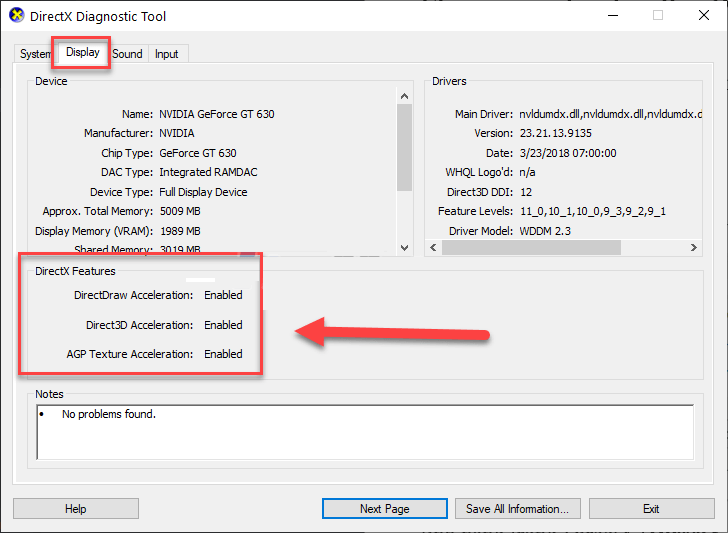Comment réparer l’erreur d’écran bleu Dxgmms2.sys
Aucun de nous ne va le nier ; quand le Erreur à partir de écran bleu généré par Dxgmms2.sys les frustrations commencent. En fait, tout type d’erreur d’écran bleu est tout simplement trop ennuyeux. Dans ce cas, cela se produit lorsque nous essayons de jouer à des jeux ou d’effectuer des tâches qui nécessitent des graphismes assez lourds. Mais comment pouvons-nous corriger cette erreur ennuyeuse? C’est ce que nous allons aborder un peu plus bas.
Quelle est l’erreur Dxgmms2.sys ?
Dxgmms2.sys est un fichier assez important dans le système d’exploitation et est responsable des capacités de rendu graphique de l’ordinateur. Si le rendu ne peut pas être géré, toutes les opérations du PC s’arrêteront et nous verrons un écran bleu ; ce qui nous obligera à redémarrer l’ordinateur. Qu’est-ce qui cause cette erreur ?
Comment réparer ou corriger l’erreur d’écran bleu Dxgmms2.sys
Il existe plusieurs façons de corriger cette erreur d’écran bleu ennuyeuse causée par Dxgmms2.sys. Nous allons devoir essayer chacune de ces méthodes à moins que nous ne soyons sûrs de la cause du problème.
Test du matériel
La première chose que nous devrons faire, car c’est la cause la plus fréquente de cette erreur, est de s’assurer que le matériel, par exemple : RAM, GPU et disque dur fonctionnent correctement.
Ici, nous devrons essayer de retirer la RAM, nettoyer ses broches et le port de communication pour pouvoir enlever la saleté. Par la suite, nous reconnecterons la RAM pour vérifier si elle est en bon état. Nous allons procéder de même avec le reste du matériel susmentionné.
Dans le cas du disque dur, il est conseillé d’utiliser un logiciel pour surveiller et vérifier son état.
Exécuter l’outil de diagnostic DirectX
DirectX est une API capable d’améliorer votre expérience multimédia sur votre ordinateur. Il dispose d’un outil de diagnostic intégré à Windows qui est capable de nous montrer toutes les informations relatives au matériel et aux logiciels graphiques.
Pour cela, nous devrons appuyer sur la combinaison de touches Windows + R, ce qui ouvrira la boîte de dialogue “Exécuter” et dans ce cas, nous taperons “dxdiag” et appuyez sur “Entrée”.
Au démarrage de l’outil de diagnostic, nous irons dans l’onglet “Affichage” et vérifierons si les 3 fonctions DirectX sont activées.
Si les fonctions sont désactivées, nous devons procéder à une nouvelle installation de DirectX.
Mettre à jour les pilotes
De toute évidence, des pilotes corrompus ou obsolètes peuvent également causer ce genre de problèmes, empêchant un ordinateur de fonctionner à son efficacité maximale. Afin de mettre à jour les pilotes sous Windows, un logiciel tiers est généralement utilisé pour remplacer les pilotes anciens et endommagés.
Si vous souhaitez mettre à jour les pilotes GPU ; Il est recommandé de visiter les sites Web officiels de NVIDIA et AMD pour télécharger le pilote approprié, en fonction du GPU que vous avez dans votre ordinateur.
Réinitialiser le BIOS
Un BIOS mal configuré est également capable de provoquer un écran bleu sur votre ordinateur. Dans cet esprit, si tout ce qui précède n’est pas en mesure de résoudre le problème, nous devrons réinstaller tous les paramètres du BIOS.
La première chose sera d’accéder au BIOS. Cela dépendra du fabricant, généralement c’est en redémarrant l’ordinateur et en appuyant sur la touche F8 ou Suppr. Sur certains ordinateurs, vous verrez les touches pour accéder au BIOS dès que vous démarrez l’ordinateur. Dans tous les cas, vous devriez le vérifier sur Google.
Une fois ici, nous allons chercher l’option “Réinitialiser le BIOS”, “Charger les valeurs par défaut optimisées” ou “Restaurer les valeurs par défaut”, cela dépendra encore une fois du fabricant. Généralement, nous le trouverons sur la page « Enregistrer et quitter » ou « Sécurité ».
Partage-le avec tes amis!